Desværre foregår arbejde med en computer i dag stadig ikke på niveauet med at give mentale ordrer, og den information, der modtages som svar, fordømmes næsten altid i form af tekster. Vi bruger det meste af vores "computertid" på at læse og skrive tekster ved hjælp af alle slags applikationer. Derfor er sætningen "størrelse betyder noget" meget relevant, når den anvendes på tekster på en computerskærm.
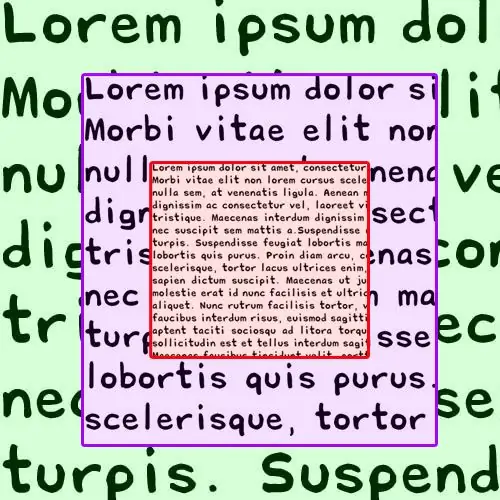
Instruktioner
Trin 1
Hvis websiderne er for store i din browser, kan du reducere den ved at trykke på og holde ctrl-tasten nede og rulle mushjulet mod dig - på denne måde ændrer du skalaen på siden inklusive de skrifttyper, der bruges i den. At trykke på minus-tasten, mens du holder ctrl-tasten nede, har nøjagtig samme effekt.
Trin 2
Hvis du har brug for at erstatte den store skrifttype med en mindre i teksten til Word-dokumentet, skal du starte med at fremhæve det ønskede fragment af det. Hvis du vil reducere størrelsen på al teksten, kan du bruge ctrl + en tastaturgenvej til at vælge. Derefter skal du åbne rullelisten "Skriftstørrelse" i gruppen "Skrifttype" på kommandofanen "Hjem" i programmenuen og vælge en lavere numerisk værdi. I stedet for rullelisten kan du trykke på tastekombinationen ctrl + shift + p - det åbner et separat vindue med skrifttypeindstillinger, hvor du også kan ændre størrelsen.
Trin 3
Hvis du har brug for at reducere den store skrifttype for visning af tekster i Word uden at ændre noget i selve dokumentets formater, kan dette gøres ved at zoome ud. I denne tekstbehandler kan du gøre dette på samme måde som i browseren - ved at dreje mushjulet mod dig, mens du holder ctrl-tasten nede. Derudover er der i nederste højre del af det åbne dokumentvindue (i "statuslinjen") en skyder, som du også kan ændre dokumentskærmens skala.
Trin 4
For at slippe af med den for store skrifttype, der bruges af operativsystemet til inskriptioner i operativsystemets grafiske grænseflade, kan du ændre skærmopløsningen. I Windows Vista og Windows 7 skal du højreklikke på "tapetet" på skrivebordet til dette og vælge linjen "Skærmopløsning" i genvejsmenuen. Klik derefter på knappen "Opløsning" og brug skyderen til at indstille den ønskede værdi. Klik derefter på knappen "Anvend".







